Як записати екран на Chromebook

Запис екрана може бути корисним багато разів. Багато людей записують свої екрани, щоб показати кроки з усунення несправностей і різні подібні сценарії. Коли справа доходить до ПК з Windows, користувачі повинні завантажувати сторонні програми для запису екрана. Однак цього не можна сказати про Chromebook, оскільки Chromebook має вбудований інструмент запису екрана. Якщо ви хочете переглянути запис на Chromebook, ця стаття допоможе вам у цьому. У цій статті ми обговоримо, як можна записати екран на Chromebook.
Запис екрана на Chromebook
Запис екрана на Chromebook досить простий. Ви можете зробити це, виконавши наведені нижче дії.
- Натисніть будь-який предмет на полиці , який ви знайдете в нижньому правому куті. Це відкриє панель швидких налаштувань на вашому Chromebook.
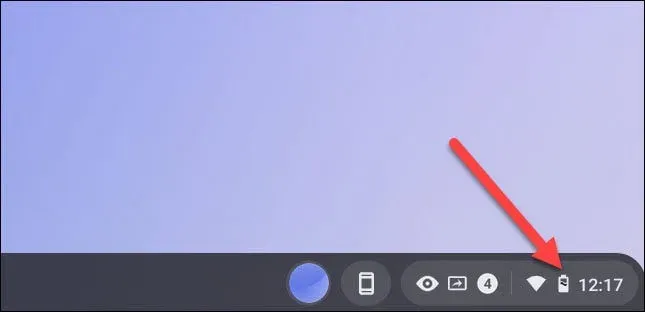
- Натисніть стрілку у верхньому правому меню швидких налаштувань .
- Тут натисніть кнопку «Знімок екрана» . Коли ви натиснете цю кнопку, унизу екрана з’явиться панель інструментів знімка екрана.
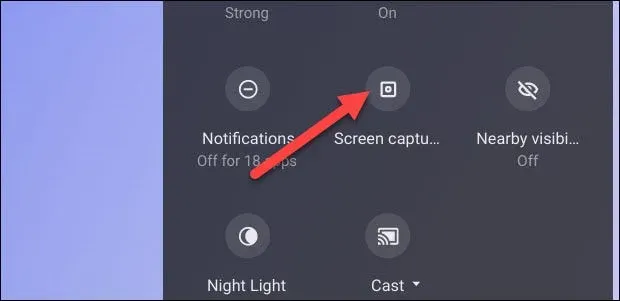
- На панелі інструментів захоплення екрана ви побачите значок камери та значок відеокамери. Якщо клацнути піктограму камери, буде зроблено знімок екрана, а клацніть піктограму відеокамери, щоб записати екран.
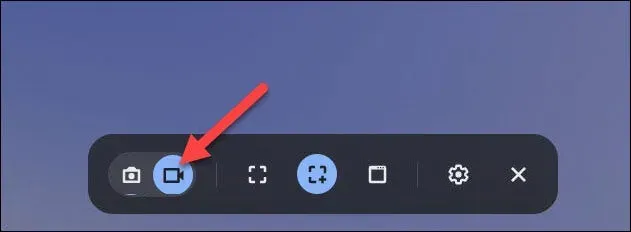
- Коли ви натискаєте піктограму відеокамери, ви отримуєте різні параметри керування налаштуваннями запису екрана. Ви можете встановити співвідношення сторін (розмір екрана запису екрана). Ви можете налаштувати його на весь екран, частковий екран і вікно.
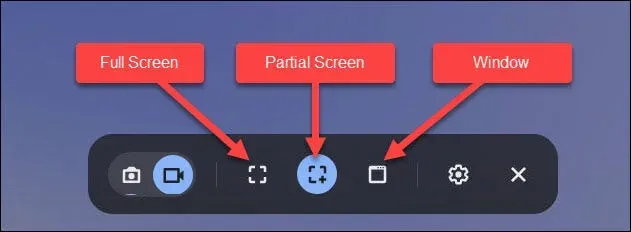
- На весь екран: клацніть будь-де на екрані, щоб записати на весь екран.
- Частковий екран: вам потрібно буде перетягнути, щоб вибрати область, яку ви хочете записати, а потім натиснути кнопку «Записати» .
- Вікно. Щоб записати вікно, клацніть вікно або область екрана, яку потрібно записати.
Заключні слова
Ось як можна переглядати записи на Chromebook. Вам не знадобиться стороннє програмне забезпечення для запису екрана на вашому Chromebook, оскільки є вбудований інструмент, який допоможе вам у цьому. Виконуючи наведені вище дії, ви зможете легко записувати екран на Chromebook.


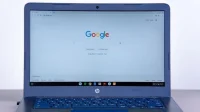
Залишити відповідь